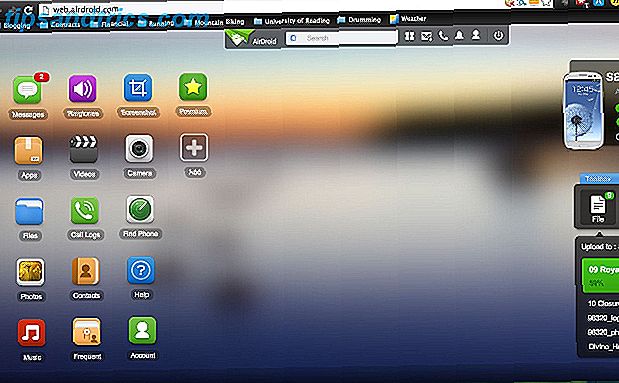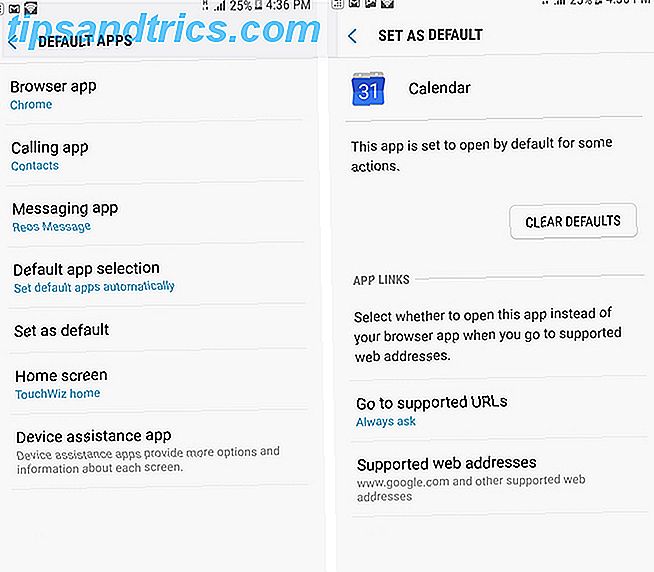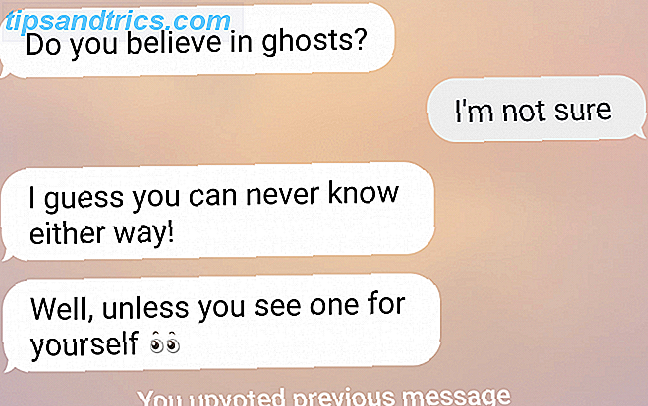Quand tout le reste échoue, lisez le manuel. Ligne de commande Un guide rapide pour démarrer avec la ligne de commande Linux Un guide rapide pour démarrer avec la ligne de commande Linux Vous pouvez faire beaucoup de choses étonnantes avec des commandes sous Linux et ce n'est vraiment pas difficile à apprendre. Lire plus d'utilisateurs sur Linux et Mac savent qu'ils peuvent taper "man" suivi d'un nom de commande pour voir une longue explication détaillée de cette commande. Ces pages man sont utiles mais verbeuses. Parfois, tout ce dont vous avez besoin est une brève explication concise d'une commande pour vous rafraîchir la mémoire.
Voici un moyen facile d'obtenir des explications concises et pratiques des commandes utilisées sur la ligne de commande Principaux sites Web et livres pour vous transformer en une ligne de commande Linux Hero Haut Sites et livres pour vous transformer en héros de ligne de commande Linux La ligne de commande Linux est extrêmement outil puissant - mais il peut aussi être intimidant. Utilisez ces sites Web et ces livres pour vous en occuper. Lire la suite sur Linux et Mac. C'est une application en ligne de commande appelée "tldr", après l'abréviation de "trop long; n'a pas lu ". L'abréviation tl; dr est utilisée pour écrire ou demander une version raccourcie du texte, ce qui correspond exactement à la commande tldr .
Installez tldr sur Ubuntu
La commande tldr sur Ubuntu n'est disponible dans aucun référentiel, il existe donc un moyen un peu détourné de l'installer. Mais ce n'est pas dur.
Premièrement, nous devons installer NodeJS et le gestionnaire de paquets de nœuds (npm). Appuyez sur Ctrl + Alt + T pour ouvrir le terminal et tapez la commande suivante.
sudo apt install nodejs npm Ensuite, nous allons utiliser npm pour installer tldr . Type:
sudo npm install -g tldr Vous devriez être en mesure d'utiliser tldr maintenant, mais vous pouvez voir une erreur indiquant "Aucun fichier ou répertoire" lorsque vous essayez.
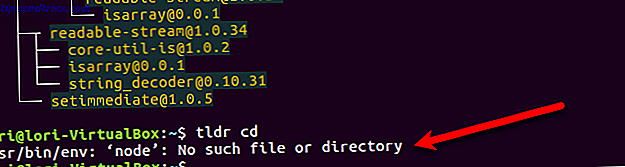
Vous pouvez corriger cette erreur en créant un lien symbolique. Qu'est-ce qu'un lien symbolique et quelles sont ses utilisations? [MakeUseOf explique] Qu'est-ce qu'un lien symbolique et quelles sont ses utilisations? [MakeUseOf Explains] En savoir plus. Tapez la commande suivante.
sudo ln -s /usr/bin/nodejs /usr/bin/node Installez tldr sur macOS
Sur macOS, nous allons utiliser Homebrew Installer Mac Software à partir de Terminal Avec Homebrew Installer Mac Software à partir de Terminal Avec Homebrew Installer (presque) n'importe quelle application Mac gratuite en tapant quatre mots et en appuyant sur "Entrée". Lire la suite, le gestionnaire de paquets pour macOS, pour installer tldr. Homebrew vous permet d'installer n'importe quel utilitaire de ligne de commande avec juste quelques frappes. L'ajout de Cask à Homebrew vous permet également d'installer des applications de bureau, comme Firefox et GIMP. La mise à jour des utilitaires de ligne de commande et des applications de bureau est facile avec Homebrew et Cask.
Homebrew n'est pas installé par défaut. Dirigez-vous vers le site Web Homebrew et copiez la commande d'installation à partir de là. Nous ne l'avons pas inclus ici au cas où cela changerait.
Pour installer Homebrew, ouvrez le Terminal à partir du dossier Utilitaires dans le dossier Applications . Cliquez avec le bouton droit sur l'invite de ligne de commande et sélectionnez Coller pour entrer la commande d'installation Homebrew que vous avez copiée. Appuyez sur Entrée et suivez les instructions telles qu'elles sont présentées.
Une fois Homebrew installé, tapez la commande suivante pour installer la commande tldr .
brew install tldr Maintenant, vous pouvez utiliser la commande tldr pour obtenir des explications courtes et concises des commandes.
Utilisez tldr pour trouver rapidement comment utiliser une commande
Nous allons utiliser la commande ls pour illustrer la différence entre l'utilisation de man et tldr. Les captures d'écran proviennent de Linux, mais cela fonctionne de la même manière sur macOS.
Tapez la commande suivante à l'invite.
man ls Vous verrez l'explication longue et détaillée de la commande ls qui se poursuit pour les pages. Utilisez les touches fléchées et les touches Page haut et Page bas pour naviguer dans la page de manuel de la commande ls.
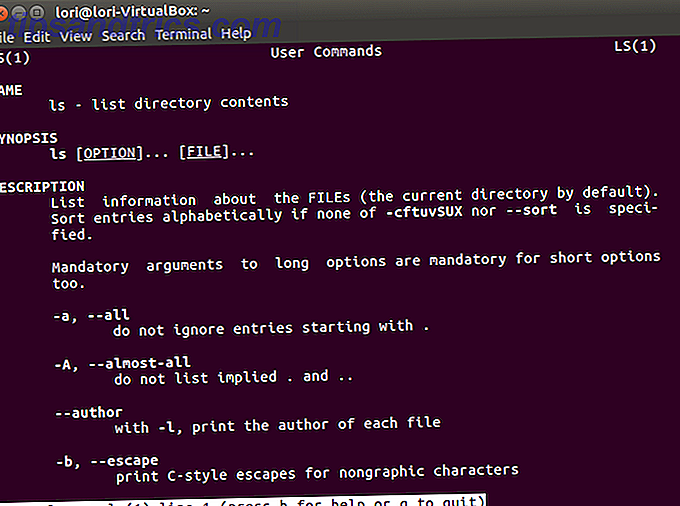
Maintenant, tapez la commande suivante.
tldr ls Vous verrez une description beaucoup plus courte des utilisations les plus courantes de la commande ls. Notez que vous n'avez pas à faire défiler les résultats, au moins beaucoup. Nous avons légèrement augmenté la taille de notre fenêtre Terminal pour afficher tous les résultats en même temps.
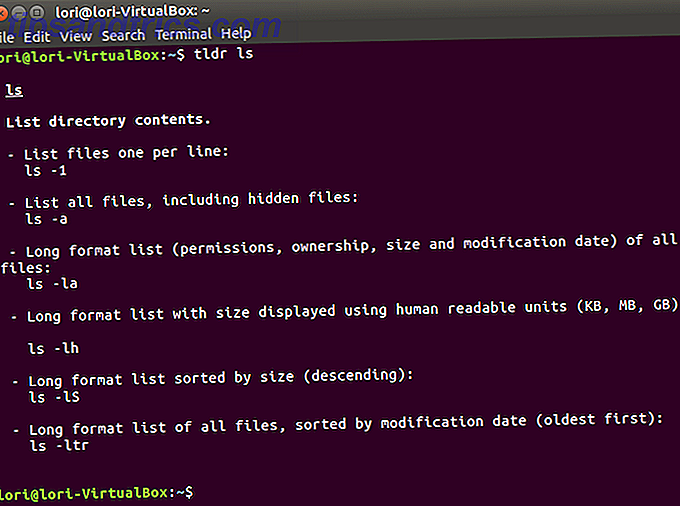
Utilisez la version Web de tldr
Si vous ne voulez pas installer tldr, ou si vous avez des difficultés à le faire, il existe une excellente version Web de l'utilitaire tldr à l'adresse https://tldr.ostera.io/. Ils comprennent une brève explication sur la façon d'utiliser le site. C'est également pratique si vous êtes déjà dans un navigateur et que vous voulez rechercher rapidement une commande sans ouvrir une fenêtre Terminal.
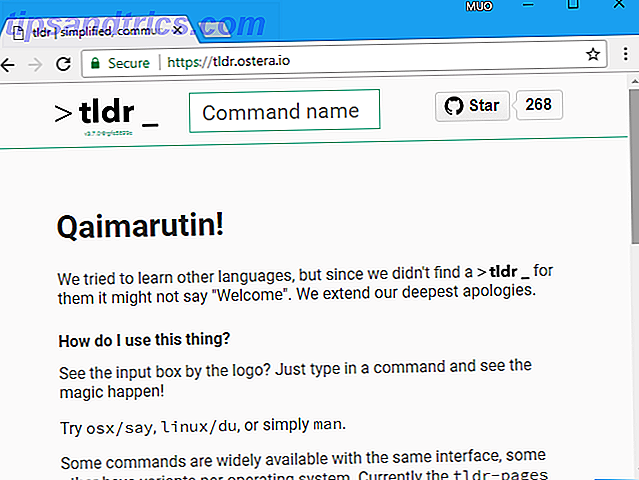
Par exemple, tapez "ls" dans la zone de recherche en haut de la page. Les résultats s'affichent immédiatement. Vous pouvez trouver cela encore plus facile à lire que les résultats de la commande tldr sur la ligne de commande.
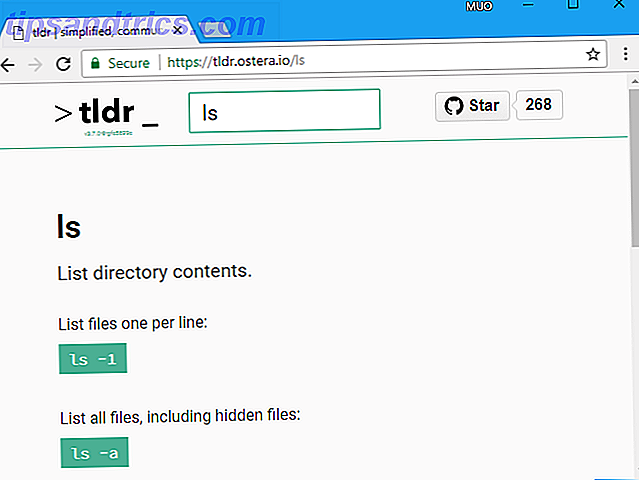
Ils fournissent même une édition de cette page sur le lien Github au bas de la page pour chaque commande au cas où vous voyez des erreurs.
Vous pouvez également créer ou modifier des commandes sur le site Web TLDR Pages.
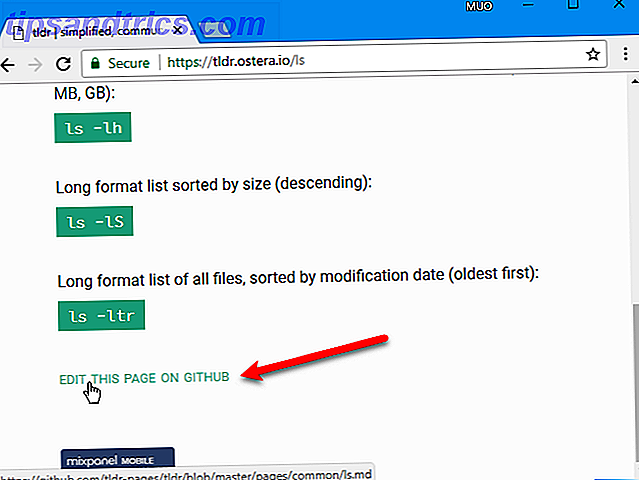
Besoin d'une copie hors ligne? Téléchargez une version PDF des pages tldr, pour une utilisation ultérieure. Vous pouvez même installer une application tldr sur votre appareil Android ou iOS.
Les pages man sont toujours utiles
La commande tldr est pratique pour apprendre les bases d'une commande. Mais il existe des paramètres de commande que vous pourriez trouver utiles. Donc, si vous ne voyez pas ce que vous recherchez sur la page tldr pour une commande, vérifiez la page man, si la commande en a une.
Par exemple, la page tldr de la commande ls supprime les paramètres utiles suivants. Les paramètres sont sensibles à la casse.
- -R: Liste les sous-répertoires récursivement.
- -X: Trier par ordre alphabétique par les extensions de fichier.
- -d: liste seulement les répertoires, pas leur contenu.
Un autre exemple est la commande rm, qui supprime les fichiers et les répertoires. Avec un certain paramètre, il peut être utilisé pour effacer tout le contenu d'un répertoire spécifié. Soyez prudent avec cette commande car vous pouvez finir par supprimer des fichiers système critiques si vous les utilisez de manière incorrecte.
- -I: Demander une fois avant de supprimer plus de trois fichiers ou lors de la suppression récursive de fichiers. Ce paramètre est moins intrusif que -i, tout en vous protégeant contre la suppression accidentelle de fichiers que vous ne souhaitez pas supprimer.
- -d: Supprime les répertoires vides.
Alors que la page tldr de la commande rm liste le paramètre -r pour supprimer récursivement un répertoire et tous ses sous-répertoires, cela n'explique pas que rm ne supprime pas les répertoires non vides par défaut. Vous devez utiliser -r ou -R pour supprimer récursivement les répertoires non vides.
Gagnez du temps avec la commande tldr
La commande tldr va droit au but avec de brèves explications et des exemples pratiques de commandes shell bash. Vous pouvez même trouver des explications concises pour certaines commandes intégrées qui ne sont plus disponibles en tant qu'entrées man, comme la commande cd .
Vous pouvez trouver toutes les commandes intégrées disponibles dans le shell bash en tapant la commande suivante sur la ligne de commande.
man bash-builtins Vous pouvez également essayer le shell du poisson 7 raisons pour lesquelles vous devez installer le shell du poisson 7 raisons pour lesquelles vous devez installer le shell du poisson N'aimez pas comment fonctionne votre terminal Linux? Pourquoi ne pas installer un nouveau shell? L'un de ces coquillages est le poisson, qui présente des caractéristiques qui auraient dû devenir courantes, mais qui ne l'ont pas été. Nous allons jeter un coup d'oeil. En savoir plus, qui propose des fonctionnalités supplémentaires telles que les suggestions automatiques, les couleurs VGA et un langage de script inspiré des langages de programmation modernes tels que Python et Ruby.
Trouvez-vous les explications dans tldr plus faciles à comprendre? Ou préférez-vous les explications complètes et détaillées sur les pages de manuel? Partagez vos pensées et expériences avec nous dans les commentaires ci-dessous.